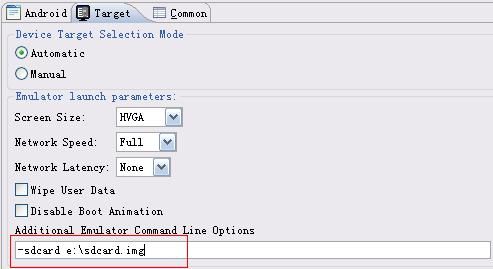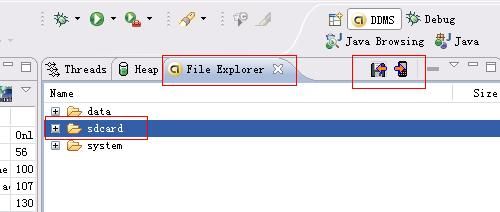Android模拟器使用SD卡
不论是听mp3音乐还是浏览图片,Android手机的保存媒介就是常用的SD存储卡。若想在Android模拟器上播放音乐或者看数码相片,就必须先仿真SD存储卡,并让Android手机能够访问仿真出来的SD存储卡。Android SDK 组件的tools目录里,除了emulator这个运行文件外,另外放置mksdcard这个程序,它可以仿真出所需要的SD存储空间。下面说说如何在AVD中启用SD卡。
1.创建镜像文件
用cmd中进入到android的SDK的platform-tools目录下,执行mksdcard创建。
例如我的platform-tools目录为:D:\android-sdk-windows\platform-tools
则:D:\android-sdk-windows\platform-tools>mksdcard 1024M sdcard.img
其中第一个参数为要创建的sdcard容量大小(容量大小自己决定),第二个参数为sdcard的名字。这时platform-tools路径下就会有一个sdcard.img文件
2.emulator 加载SD card 映像文件
在刚才的Dos界面下,emulator -sdcard sdcard.img
这样会看到tools目录下就会动态的产生一个sdcard.img.lock的文件夹,当关闭模拟器时又会消失
注意:不要关闭这个Dos窗口,不然连模拟器也会关掉,后面一步也不能执行
3.向SD card 中导入导出文件
导入文件:
adb push 123.mp3 sdcard/123.mp3
以上是把123.mp3文件导入到sdcard中。
导出文件:
adb pull sdcard/123.mp3 d:/Alice

以上是把sdcard中123.mp3文件导出到d:/Alice路径下。导出的路径可任意,可直接在D盘中。
4.查看所添加的文件
Dev Tools-->Media Scanner
----------------------------------------------------------------------------------------
1.创建镜像文件
用cmd中进入到android的SDK的Tools目录下,执行mksdcard创建。
例如我的tools目录为:E:\android-sdk-windows-1.0_r2\tools>
则:E:\android-sdk-windows-1.0_r2\tools>mksdcard 128M sdcard.img
其中第一个参数为要创建的sdcard容量大小(容量大小自己决定),第二个参数为sdcard的名字
2.启动带sdcard的Android模拟器
在刚才的Dos界面下,E:\android-sdk-windows-1.0_r2\tools>emulator -sdcard sdcard.img
这样会看到tools目录下就会动态的产生一个sdcard.img.lock的文件夹,当关闭模拟器时又会消失
注意:不要关闭这个Dos窗口,不然连模拟器也会关掉,后面一步也不能执行
3.添加文件到sdcard
另外开一个Dos窗口(cmd),还是要cd到android的SDK的Tools目录下,用adb push命令添加
E:\android-sdk-windows-1.0_r2\tools>adb push new.JPG /sdcard
第一个参数为要加入的图片(或者mp3)全名,如果名字中间有空格,要用双引号将其括起来
如:E:\android-sdk-windows-1.0_r2\tools>adb push "First Start.mp3" /sdcard
第二参数就是刚才创建的sdcard了。
4.查看所添加的文件
这一步可能要以带sdcard的方式重启Android模拟器才能看到刚才所添加的资源文件,即先关掉模拟器,
然后E:\android-sdk-windows-1.0_r2\tools>emulator -sdcard sdcard.img
启动模拟器之后,点击MENU上面那箭头-->Dev Tools-->Raw Image Viewer 就会以幻灯片的形式,看到刚添加的图片文件了,然后通过按下面左右控制图片浏览
有人说可以在MENU上面那箭头-->Dev Tools-->Media Scanner看到所添加的mp3文件,但我试来不行, 哪位行的话给我留言....呵呵
我的方法是:MENU上面那箭头-->Music-->Songs就看到所添加的mp3文件了,点一首Enjoy一下吧
本来第一首是英文名的,但不知道为什么会乱码,还有我加入的文件名跟显示歌名不同的
Andorid开发中经常遇到与SD卡有关的调试,Android SDK+Eclipse提供了SD卡的模拟方法。使用方法如下:
1、创建一个SD卡镜像文件
打开cmd,输入如下命令:
mksdcard 1024M sdcard.img
该命令会在当前目录下生成一个sdcard.img文件,该文件就是Android模拟器的SD卡镜像文件。
1024M表示1024兆,即该SD卡有1个G的容量,也可用K做单位(1M=1024K),K,M必须大写。目前Android支持8M~128G的SD卡。
2、运行带有SD卡的模拟器
创建了SD卡镜像文件,只是创建了一个文件,还不能在模拟器中直接用,要在模拟器中可看到该SD卡,方法有两种,如下:
◆在cmd中,命令如下:
emulator -sdcard e:sdcard.img
◆在Eclipse中,在Run->Run Configurations...菜单里面的Target标签页里面,输入启动参数,如下图:
3、向SD卡中导文件
◆在cmd中,命令如下:
这会将本地当前目录下的test.txt文件考到sdcard中,文件名不变。前一个test.txt是本地文件的路径,sdcard是目的sdcard镜像的文件名(去掉后缀)。
◆在Eclipse中,操作如下:
在设置了RUN的命令参数之后,RUN一个应用,然后使用DDMS的File Explorer工具导入导出文件。
打开DDMS工具:在Eclipse的Window->Open Perspective->Other...里面打开DDMS工具。
在DDMS的File Explorer标签页里面选择sdcard目录导入导出文件,如下图:
4、在模拟器中使用SD卡中的文件
导入文件后,如果要在模拟器中访问,还需要在模拟器中的Dev tools里面scan一下媒体文件,如下图: